Il va vous permettre de surfer sans crainte des cookies traceurs, des BHO, spywares et autres nuisances. A l'inverse des outils de désinfection, il travaille en amont, isolant les fichiers, installations et modifications dans son bac à sable, plutôt que dans le fichier Internet Temporaire sans modifier la base de registre. Par exemple si vous ajoutez un favori alors qu'Internet Explorer est sous son contrôle, bien qu'il y aparaissent, il n'est pas dans votre"vrai" dossier favoris : si vous ouvrez une autre instance d'Internet Explorer hors de Sandboxie, il ne s'y trouvera pas. De même les parasites en tout genre : ils n'affectent pas le système et sont cantonnés dans le bac à sable. Si par exemple un malware tente de configurer votre OS pour être lancé au démarrage de Windows, celui-ci n'étant jamais dans le bac à sable Windows ne voit pas le changement de configuration et ne le chargera pas au redémarrage.
Même la vulnérabilité Drag and Drop ne peut être exploitée si Internet explorer est sous le contrôle de Sandboxie.
Il est très facile de supprimer toutes les traces, cookies, spywares, dialers et autres malwares, historique, contenu du cache de votre navigation sous contrôle de Sandboxie.
Un tout petit programme intelligent, qui consomme très peu de mémoire et de ressources et évitera bien des ennuis aux imprudents et mêmes aux autres s'ils s'aventurent sur des sites à haut risque
Télécharger et installer : Sandboxie (Actuellement v1.6 183 KB)
Mise en garde : Pour l'installer, désactivez l'antivirus, les moniteurs de registre, moniteurs de spywares et BHO, etc... Si malgré tout vous avez droit à un redémarrage en boucle ou à un BSOD, redémarrez en mode sans échec pour supprimer le répertoire d'installation ou redémarrer avec la dernière bonne configuration connue et désinstallez en passant par le Panneau de configuration\ajout-suppression de programmes. Il y a sans doute une incompatibilité avec l'une de vos applications, attendre la beta suivante pour réessayer l'installation.
Comment utiliser Sandboxie :
Lancer Sandboxie Control depuis Démarrer\Programmes\Sandboxie.
Son icône
![]() apparaît dans le
Systray et représente la Sandbox vide. Cliquez du droit pour faire
apparaître le menu de contrôle Sandboxie :
apparaît dans le
Systray et représente la Sandbox vide. Cliquez du droit pour faire
apparaître le menu de contrôle Sandboxie :

L'action par défaut, Show Processes affiche la fenêtre principale de contrôle de Sandboxie:

La fenêtre affiche la liste des processus actuellement dans le bac à sable. Ci-dessus aucun processus n'est mis dans le bac à sable. L'action disponible par le menu File ou par le clic droit sur l'icône dans le systray est Run Internet Explorer, ce qui lance Internet Explorer sous le contrôle de Sandboxie. Après cette action, la fenêtre principale signale qu'Internet Explorer est lancé dans le bac à sable:
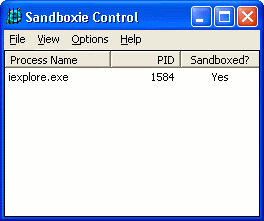
L'icône dans le Systray signale aussi que des
processus sont dans le bac à sable :
![]() .
.
IMPORTANT : Quand un processus est dans le bac à sable,tout processus qu'il appelle sera également lancé dans le bac à sable. Par exemple si vous lancez un document word depuis Internet Explorer, les modifications seront enregistrées dans le bac à sable et pas dans le document original !
La fenêtre principale de contrôle de Sandboxie permet de voir la liste des processus lancés dans le bac à sable.
Vous pouvez naviguer
sereinement, toutes les modifications au Système seront facilement annulées. Le
surf terminé, fermez toutes les fenêtres d'Internet Explorer jusqu'à ce que
l'icône signale qu'il n'y a plus rien dans le bac à sable :
![]() . Vous pouvez aussi
cliquer du droit sur l'icône et choisir Terminate All Sandboxed Processes
pour les fermer tous. Utile également pour se sortir d'une ronde infernale de
popups.
. Vous pouvez aussi
cliquer du droit sur l'icône et choisir Terminate All Sandboxed Processes
pour les fermer tous. Utile également pour se sortir d'une ronde infernale de
popups.
Quand vous voulez videz le bac à sable, ouvrez la fenêtre principale de contrôle et dans le menu File sélectionner Delete Contents of Sandbox. Dans la nouvelle fenêtre cliquer Start pour supprimer le contenu, ce qui prendra un cours instant.
Tips : Si vous utilisez un Ramdisk et y avez déplacé vos fichiers temporaires, le contenu est automatiquement détruit à la fermeture de Windows.
Vous pouvez lancer n'importe quelle application dans un bac à sable, il suffit de copier/coller le chemin de l'exécutable dans la barre d'adresse, par exemple pour lancer le Bloc-notes : %SystemRoot%\system32\notepad.exe ouencore drag and drop de l'exécutable dans la barre d'adresse.
En cas de crash d'un programme, avant de le relancer dans un bac à sable : Terminate All Sandboxed Processes. Ensuite Delete Contents of sandbox.
Configurer Sandboxie
Utiliser le menu Options :

Quand l'option Run Sandboxie Control on System Startup est cochée, Sandboxie Control est lancé automatiquement à chaque démarrage du PC.
Quand l'option Enable Sandboxie Toolbar for Internet Explorer est cochée, Sandboxie ajoute deux boutons à Internet Explorer :
![]()
Le premier, Sandbox This Web Page, redémarre Internet Explorer sous le contrôle de Sandboxie sur la page en cours. Le second bouton, Sandboxed Favorites, fonctionne comme le menu Favoris d'Internet Explorer mais n'indique que les favoris marqués pendant le surf sous contrôle de Sandboxie.